如何提高 AI 转 JPG 的图像质量
如何提高 AI 转 JPG 的图像质量
你是不是也曾为一张设计精美的AI文件在导出为JPG后变得模糊而心碎?别担心,这种事儿完全可以避免!今天我就来告诉你,如何轻松提升AI转JPG的图像质量,让你的设计作品在任何屏幕上都能熠熠生辉。
从软件设置入手
打开Adobe Illustrator,选择你的作品,点击“文件”,然后进入“导出”选项。这里是关键所在,保存类型一定要选择“JPEG(*jpg)”,同时别忘了勾选“使用画板”选项。接下来,弹出的JPEG参数设置窗口是你提升图像质量的舞台。在这里,将“品质”设为“最高”,分辨率调整到300,这样导出的图片不仅清晰,而且细节丰富。
别忽视分辨率
分辨率设置绝对不能马虎。一般情况下,300 PPI是适合打印的标准分辨率,若需要更高的效果,可以自定义为900 PPI甚至更高。这样一来,放大查看时,细节依然清晰可见,不再是模糊一片。
选对保存格式
如果你对清晰度要求极高,可以考虑先将AI文件保存为PDF格式。选择“印刷质量”模式,这样导出的PDF在放大时依旧不会模糊,适合打印店直接使用。PNG格式也是一个不错的选择,它通常能提供比JPG更高的清晰度,但文件大小也会相应增加。
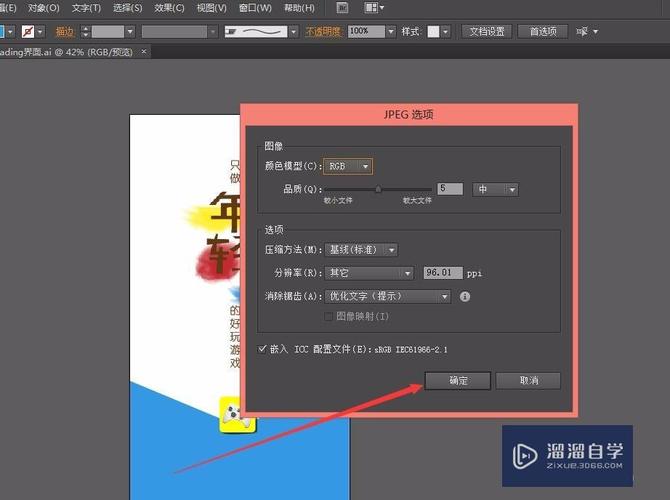
优化你的设计文件
在导出之前,先优化一下你的文档,删除那些不必要的对象,简化复杂图形。这样不仅能提高导出清晰度,还能缩小文件大小,确保你的设计作品更加精致。
保持高质量的导出设置
切记,导出时不要选择“保存为 WEB 外部所用格式”,那样会导致图片被压缩得模糊。按住 Ctrl + Shift + S 进行保存,在保存类型中选择 JPG,然后在参数设置中,将“消除锯齿”设为“高”,再点击“确定”。
尝试不同的工具
有时候,切换一下工具也是提升图像质量的有效方法。尝试使用其他图像处理软件,甚至可以使用AI算法来优化输出效果,这样可以进一步改善最终的图像质量。
通过以上方法,轻松提升AI转JPG的图像质量不再是梦。你的作品将不再因为格式问题而失色,展现出应有的风采。现在就试试看吧,让你的设计在任何场合都能吸引眼球!





